Icecast — ретрансляция IPTV

Доброго времени суток, уважаемые читатели. Сегодня тема статьи: "Icecast - ретрансляция IPTV". Это следующая статья о сервере потокового вещания Icecast, и она о том, как настроить ретрансляцию IPTV в локальной сети.
Официальный сайт проекта: https://icecast.org/
Настройка ретрансляции IPTV в Icecast, аналогична настройке ретрансляции интернет-радио, которую мы рассматривали в предыдущей статье.
Будем исходить из того, что Ваша конфигурация настроена по предыдущим статьям, и нечего дополнительно устанавливать не нужно.
Настройка ретрансляции IPTV в Icecast, делается в два шага:
- Поиск видеопотока IPTV.
- Добавление настроенной должным образом секции <relay>, в конфигурационный файл /etc/icecast.xml.
Как найти видеопоток IPTV для ретрансляции в Icecast
Найти поток IPTV для ретрансляции, можно с помощью любого поисковика:
- Открываем браузер.
- Вводим запрос: «Бесплатные IPTV плейлисты». (или что-нибудь похожее)
Откроется большое количество ссылок на сайты, предоставляющие бесплатные плейлисты IPTV.
- Скачиваем плейлист, и открываем его любым текстовым редактором.
Содержимое плейлиста выглядит примерно таким образом:
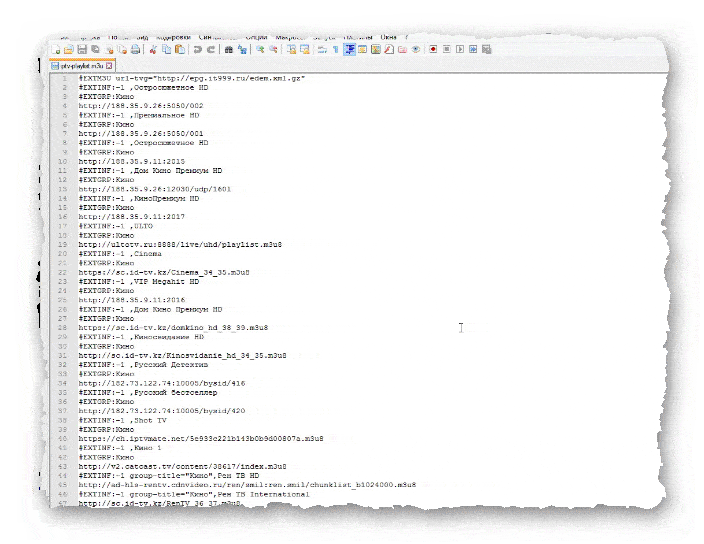
- В плейлисте большое количество ссылок на видеопотоки, но для Icecast подойдут не все.
- Нам нужны ссылки заканчивающиеся, либо портом, либо названием потока.
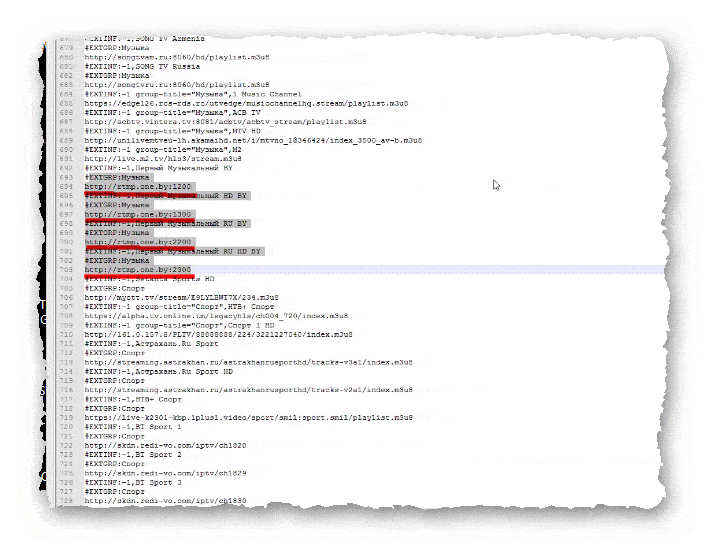
- Ссылки заканчивающиеся на m3u8, нам не подойдут.
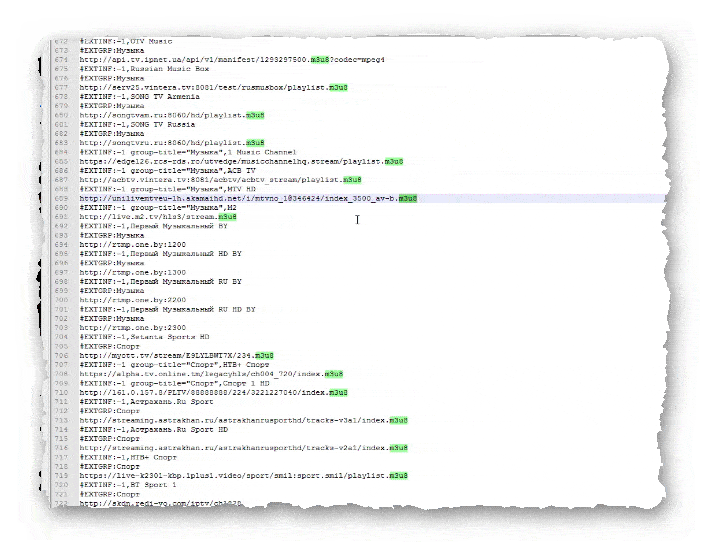
- Ссылку на работоспособность, можно проверить прямо в браузере. Если появится окно плейера, или начнётся безостановочная загрузка, значит поток работает.
- После того, как видеопоток обнаружен, можно перейти к поготовке секции <relay>. Для этого копируем ссылку на поток, в любой текстовый файл, и редактируем её под имеющуюся ссылку.
- Делаем всё так же, как мы делали это в предыдущей статье с радио-потоками.
<relay> <server></server> <port></port> <mount></mount> <local-mount></local-mount> <on-demand></on-demand> <relay-shoutcast-metadata>0</relay-shoutcast-metadata> </relay>
- На картинке показан пример настройки <relay>, под имеющуюся ссылку на видеопоток.
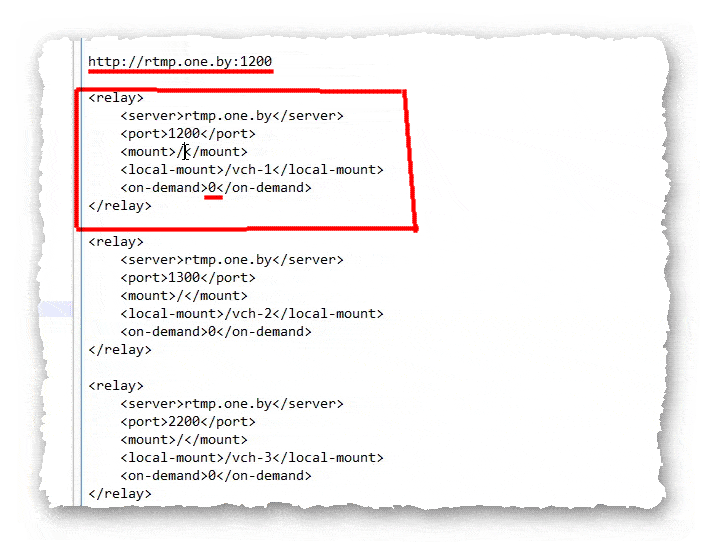
- Подготовленную секцию <relay>, нужно добавить в конфигурационный файл /etc/icecast.xml.
- После добавления релея, перезапускаем Icecast, и проверяем его статус.
# systemctl restart icecast # systemctl status icecast
Ретрансляция IPTV на Icecast
- Если всё сделано правильно, то в списке точек монтирования на нашем сервере, появится дополнительная точка монтирования. В моём случае это «vch-1».
- Открываем любой из плейеров, поддерживающих потовое вещание, и вводим адрес нашего потока ретрансляции.
- Запускаем воспроизведение.
В моём случае это будет так:
http://192.168.10.12:8000/vch-1
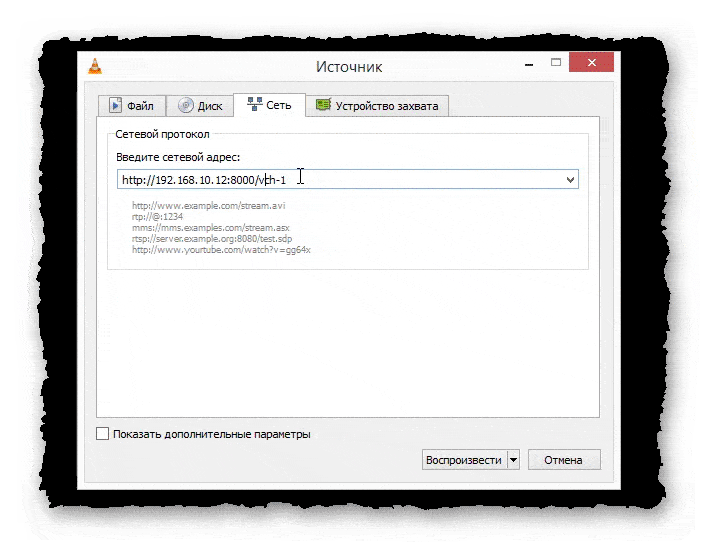
- Если всё сделано правильно, то Вы увидите видео ретранслируемого канала.
- При использовании нескольких ретранслируемых видеопотоков, для удобства, можно создать плейлист, аналогично тому, что мы создавали в предыдущей статье о ретрансляции интернет-радио.
#EXTM3U #EXTINF:-1,Video-1 http://192.168.10.12:8000/vch-1 #EXTINF:-1,Video-2 http://192.168.10.12:8000/vch-2 #EXTINF:-1,Video-3 http://192.168.10.12:8000/vch-3 #EXTINF:-1,Video-4 http://192.168.10.12:8000/vch-4 #EXTINF:-1,Video-5 http://192.168.10.12:8000/vch-5
- При использовании плейлиста, не нужно будет в ручную вводить адреса нужных потоков. Достаточно открыть плейлист лист, с помощью любого плейера потокового вещания, и смена потока будет происходить одним кликом.
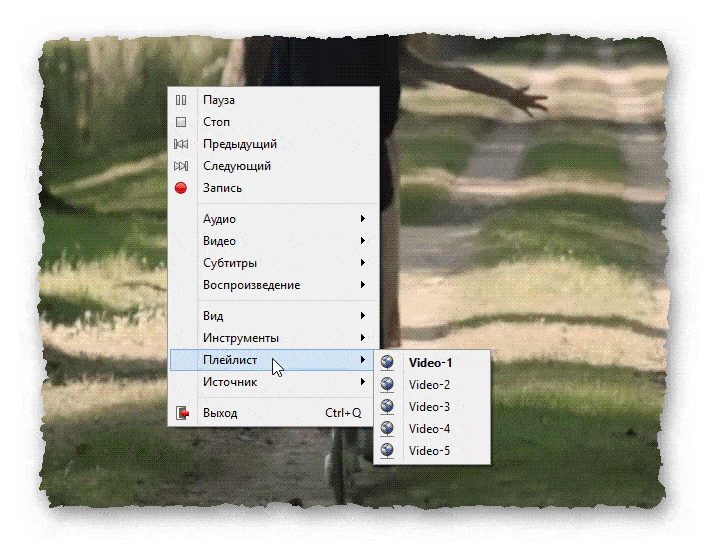
Сегодня мы рассмотрели тему: "Icecast - ретрансляция IPTV". Произвели поиск видео потоков, настроили ретрансляцию, создали плейлист, и проверили как всё это работает. Смотрите так же видео по теме.
Надеюсь статья была вам полезна. До встречи в новых статьях.
✍
С уважением, Андрей Бондаренко.
Видео на тему "Icecast - ретрансляция IPTV":

WMZ-кошелёк = Z667041230317
«Media»
